สวัสดีครับ กลับมาเจอกันอีกครั้ง หลังจากคราวที่แล้วผมพาทุกคนมารู้จักกับ 10 วิธีใช้ Gemini โดยคราวก่อนไม่ได้มีการแนะนำ Prompt สำหรับการเจนภาพและวิดีโอ เพราะผมตั้งใจเขียนบทความแยกออกมา เพราะรายละเอียดค่อนข้างเยอะ ซึ่งก็ได้ฤกษ์งามยามดีที่ Google Gemini ปล่อย Veo 3 ให้ชาวไทยได้ใช้เมื่อวันก่อน
เพราะงั้นวันนี้ผมจะมารู้จักวิธีการใช้ Veo 3 และ Imagen 4 พร้อมแชร์ 5 เทคนิคการ Prompt ภาพและวิดีโอด้วย Gemini ที่จะช่วยให้คุณเขียน Prompt สร้างสรรค์ผลงานได้ตรงใจ ตั้งแต่โครงสร้าง Prompt ไปจนถึงวิธีสร้าง Gem ให้ Prompt ให้เราอัตโนมัติ แต่ก่อนอื่นเราต้องมาทำความรู้จักกับโมเดลการสร้างภาพและวิดีโอ
รู้จักกับ Veo 3 และ Imagen 4 โมเดลสร้างวิดีโอจาก Google
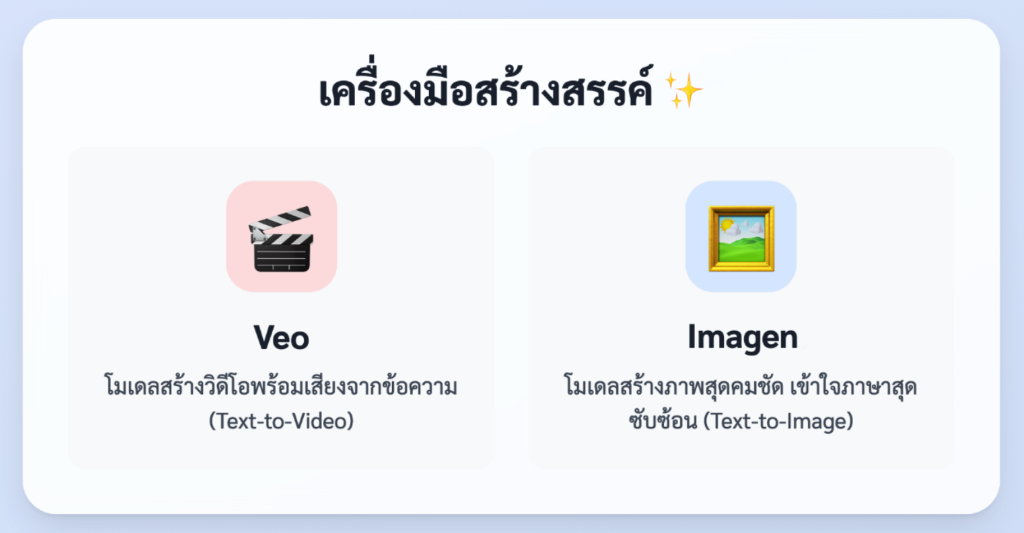
- Veo 3 (สำหรับวิดีโอ) : คือโมเดลสำหรับสร้างวิดีโอจากข้อความ (Text-to-Video) ตัวล่าสุดจาก Google ที่สามารถเจนวิดีโอได้ โดยในเวอร์ชันที่ 3 นั้น เพิ่มความสามารถในการเจนเสียงได้แล้ว
- Imagen 4 (สำหรับภาพ) : เป็นโมเดลในการสร้างภาพจากข้อความ (Text-to-Image) ใน Gemini ที่ให้ผลลัพธ์คุณภาพสูงและเข้าใจบริบทภาษาที่ซับซ้อนได้ดี
วิธีการใช้งาน Veo 3 และ Imagen 4 ในไทย
ตอนนี้ทุกคนสามารถเข้าในงานโมเดลทั้ง 2 ได้แล้ว ผ่าน Gemini เฉพาะผู้ที่ใช้แพ็กเกจ Google AI Pro ขึ้นไปเท่านั้น ซึ่งวิธีการมีดังนี้
ขั้นตอนการสร้างวิดีโอด้วย Veo 3
- ไปที่แอป / เว็บ Gemini
- กดปุ่ม Video (วิดีโอ) ข้างเครื่องหมาย (+)
- ป้อน Prompt รายละเอียดของวิดีโอที่ต้องการเจน แล้วกดส่ง
- รอผลลัพธ์ เท่านี้ก็เรียบร้อย
ขั้นตอนการสร้างภาพด้วย Imagen 4
- ไปที่แอป / เว็บ Gemini
- ป้อน Prompt “สร้างภาพ” หรือ “Create image”
- ตามด้วยรายละเอียดของภาพที่ต้องการ แล้วกดส่ง
- รอผลลัพธ์ เท่านี้ก็เรียบร้อย
ข้อจำกัดการใช้งาน
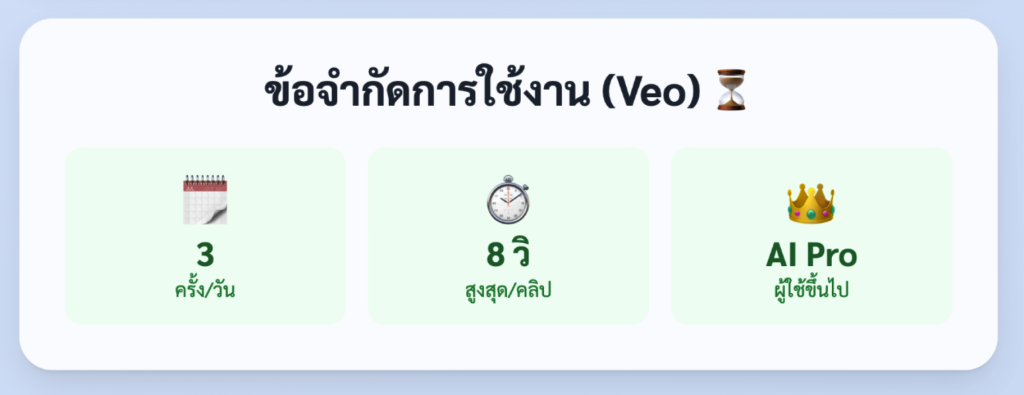
การเจนวิดีโอด้วย Veo 3 มีโควตาต่อวัน คือ สามารถสร้างวิดีโอได้ 3 ครั้ง/วัน ความยาวสูงสุด 8 วินาที/คลิป
ข้อควรรู้ก่อนใช้ Veo 3 และ Imagen 4

Gemini มีตัวกรองความปลอดภัยที่เข้มงวดมาก เพื่อไม่ให้สร้างเนื้อหาที่ไม่เหมาะสมออกมา ซึ่งหลักๆ เลยก็คือ
- ห้ามสร้างเนื้อหาที่เกี่ยวกับการล่วงละเมิดเด็ก, การก่อการร้าย, การทำร้ายตัวเอง, หรือกิจกรรมผิดกฎหมายทุกรูปแบบ
- ห้ามละเมิดข้อมูลส่วนตัวคนอื่น, สร้างความเกลียดชัง, หรือข้อมูลเท็จที่อาจก่อให้เกิดความเสียหายหรือเข้าใจผิดครับ
ดังนั้น ในฐานะผู้ใช้ AI ต้องคำนึกถึงผลลัพธ์และแสดงความรับผิดต่อเนื้อหาที่สร้างด้วยนะครับ ใช้เครื่องมือให้สร้างสรรค์และถูกหลักกันนะครับ ใครสนใจรายละเอียดกฎและข้อห้ามแบบเต็มๆ กันได้ ที่นี่
5 เทคนิคการ Prompt ภาพและวิดีโอด้วย Gemini
เทคนิคที่ 1 : “ยิ่งละเอียด ยิ่งตรงใจ” หัวใจของการ Prompt
หัวใจสำคัญที่สุดของการสั่งงาน AI ไม่ว่าจะสร้างภาพหรือวิดีโอ คือ “ความละเอียด” ครับ ยิ่งเราให้รายละเอียดใน Prompt ชัดเจนเท่าไหร่ ผลลัพธ์ก็จะยิ่งตรงกับภาพในหัวเรามากขึ้นเท่านั้น
- Prompt สั้นๆ: แมววิ่งเล่นริมถนน
- Prompt ละเอียด: แมวขนปุยสีส้ม ใส่หมวกแก็ป กำลังวิ่งเล่นบนถนนหลังฝนตก ฉากหลังเป็นรถที่วิ่งผ่านในยามค่ำคืน


เห็นไหมครับว่าผลลัพธ์ที่ได้จะแตกต่างกันอย่างสิ้นเชิง
เทคนิคที่ 2 : “สูตรลับ 7 อย่าง” เพื่อโครงสร้าง Prompt ที่สมบูรณ์
สำหรับใครที่ยังงงๆ ว่าจะเขียน Prompt ยาวๆ ให้ครอบคลุมได้ยังไง ลองใช้ “สูตรลับ 7 อย่าง” นี้ได้เลยครับ แน่นอนว่าใช้ได้ทั้งภาพและวิดีโอ :
- วัตถุหลัก (Subject) : ตัวละครหลักของฉากคืออะไร? (คน, สัตว์, สิ่งของ)
- บริบท (Context) : พื้นหลังหรือสภาพแวดล้อมเป็นอย่างไร?
- การกระทำ (Action) : วัตถุหลักกำลังทำอะไร? (สำหรับวิดีโอ) หรืออยู่ในท่าทางไหน (สำหรับภาพนิ่ง)
- สไตล์ (Style) : อยากให้งานออกมาเป็นสไตล์ไหน? เช่น ภาพถ่ายสมจริง, ภาพยนตร์สยองขวัญ, ฟิล์มนัวร์, แอนิเมชัน
- การเคลื่อนไหว/มุมกล้อง (Camera Motion/Angle) : กล้องกำลังเคลื่อนไหวแบบไหน มุมใด (เช่น ระดับสายตา, มุมต่ำ)
- การจัดองค์ประกอบ (Composition) : ต้องการจัดเฟรมภาพแบบไหน? (เช่น ภาพมุมกว้าง, โคลสอัป)
- บรรยากาศ (Ambiance) : Mood & Tone ของฉากเป็นอย่างไร? (เช่น โทนสีฟ้า, แสงนีออนยามค่ำคืน)
ตัวอย่างเช่น


Prompt ทั่วไป (ภาพด้านซ้าย) : “อัศวินเกราะกำลังต่อสู้กับมังกรแดงตัวใหญ่หน้าปราสาท”
Prompt โครงสร้าง 7 อย่าง (ภาพด้านขวา) : “สร้างภาพภาพมุมต่ำของกล้องเงยขึ้นจากขาของอัศวินหนุ่มในชุดเกราะเหล็กสีดำขลับที่สลักลวดลายโบราณ, กำลังยกดาบยาวสีเงินที่เปล่งแสงขึ้นด้วยมือทั้งสองข้าง เพื่อป้องกันการโจมตีของมังกรเพลิงขนาดมหึมาที่มีเกล็ดสีแดงเข้มราวกับเปลวไฟ, ซึ่งกำลังพ่นเปลวไฟใส่ดาบ การต่อสู้เกิดขึ้นที่ปราสาทหินโบราณที่พังทลายท่ามกลางพายุฝนฟ้าคะนอง, โดยมีฟ้าผ่าเป็นฉากหลัง บรรยากาศมืดมนและน่าเกรงขาม, แสงจากเปลวไฟและสายฟ้าสะท้อนบนชุดเกราะที่เปียกฝน ภาพถ่ายสมจริงขั้นสุด, สไตล์ภาพยนตร์แฟนตาซีมหากาพย์, รายละเอียดสูง, 8K“
เทคนิคที่ 3 : สมบูรณ์มากขึ้นด้วย “คำคุณศัพท์” และ “Prompt เชิงลบ”
ใส่คำคุณศัพท์ (Adjective)
หลายคนมักจะ Prompt แค่คำนามเปล่าๆ ทำให้ผลลัพธ์ออกมาไม่โดดเด่น หรือไม่ตรงใจ ดังนั้น การลองเติมคำคุณศัพท์สวยๆ เพื่อขยายความ จะช่วยให้ AI จินตนาการได้ชัดขึ้นมาก เช่น แทนที่จะบอกแค่ “ซูชิ” ลองเปลี่ยนเป็น “ซูชิโอโทโร่ ชิ้นหนา ที่มีลายไขมันแทรกอย่างสวยงาม” จะเห็นว่ามีการแสดงภาพที่ดูสมจริงยิ่งขึ้น และไม่มีซูชิแบบอื่นมาปน


ใช้ ‘พรอมต์เชิงลบ’ (Negative Prompts)
บางที AI ก็ฉลาดเกินไป จนเพิ่มสิ่งที่เราไม่ต้องการเข้ามาให้ การใช้ Negative Prompt หรือการบอกสิ่งที่เรา “ไม่ต้องการ” จะช่วยแก้ปัญหานี้ได้ เช่น
Prompt หลัก คือ “สร้างภาพชายหาดทรายขาวบริสุทธิ์” จะเห็นว่าภาพนี้มีเรือเข้ามาแถมให้เรา

ดังนั้น ถ้าเราไม่อยากให้มีเรือหรืออะไรก็ตาม ก็ใส่ในช่อง Negative Prompt ไปเลยว่า ผู้คน, นักท่องเที่ยว, รอยเท้า, เรือ, สิ่งปลูกสร้าง, รีสอร์ท, ขยะ, วัตถุที่มนุษย์สร้างขึ้น’

เทคนิคที่ 4 : ทางลัดสำหรับคนขี้เกียจ! “ให้ Gem ช่วยเขียน Prompt”
ใครบ่นว่าการเขียน Prompt ยาวๆ มันเหนื่อย เรามีทางลัดมาให้ครับ! เราสามารถสร้างผู้ช่วยส่วนตัวด้วยการสร้าง “Gem” (ฟีเจอร์ใน Gemini ที่เราแนะนำในบทความที่แล้ว) ให้มาช่วยคิด Prompt แทนเราได้เลย
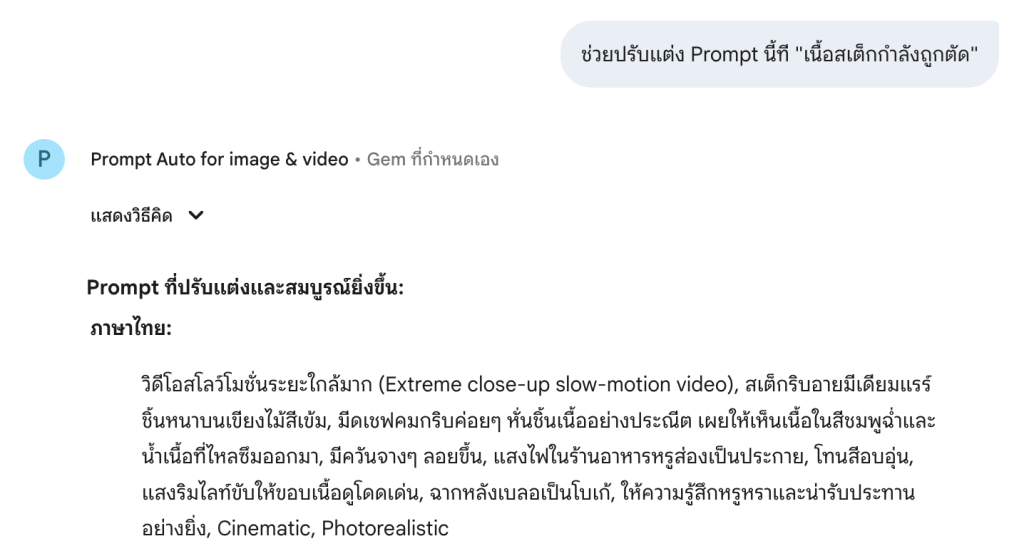
เพียงแค่เข้าไปที่หน้าสร้าง Gem แล้วใส่ชุดคำสั่ง บอกว่า Gem ตัวนี้คือ ‘ผู้เชี่ยวชาญการเขียน Prompt สร้างภาพและวิดีโอด้วย Gemini’ และอาจจะใส่โครงสร้าง 7 ข้อ ที่เราคุยกันไปก่อนหน้านี้ลงไปด้วย จากนั้น เวลาจะใช้งาน เราก็แค่บอกไอเดียง่ายๆ แล้ว Gem ก็จะร่าง Prompt แบบละเอียดๆ ออกมาให้เราเอาไปใช้ต่อได้ทันที


เทคนิคที่ 5 : เลือก “อัตราส่วนภาพ” ให้เหมาะกับแพลตฟอร์ม
อันนี้ก็ตรงตัวเลยครับ ในการ Prompt ทุกครั้ง อย่าลืมระบุอัตราส่วนภาพ เพื่อให้เอาไปใช้งานต่อได้ง่ายๆ ซึ่งตัวของ Imagen 4 รองรับอัตราส่วนภาพเยอะมาก ทั้ง 1:1, 2:3, 9:16 ส่วน Veo 3 เท่าที่ลองใช้ เหมือนจะรองรับแค่อัตราส่วน 16:9 ในตอนนี้ ซึ่งอาจมีอัปเดตในอนาคต



สรุปส่งท้าย
และนี่ก็คือเทคนิคทั้งหมดที่จะช่วยให้ทุกคุณเริ่มต้นสร้างสรรค์ผลงานภาพและวิดีโอด้วย GeminiI ได้อย่างสนุกและง่ายดาย ผมเองก็ยังถือว่ามือใหม่มากๆ ในการเจนภาพและวิดีโอด้วย AI เพราะงั้นใครมีเทคนิคเจ๋งๆ นอกเหนือจากนี้ ก็มาแนะนำเพิ่มเติมได้ในคอมเมนต์นะครับ ขอบคุณทุกคนที่อ่านมาจนจบ อยากให้แนะนำเทคนิค หรือวิธีใช้งาน Gemini เพิ่มเติมก็บอกกันได้นะครับ ไว้จะมาแชร์อีก
ปล.ใครยังไม่ได้ดูคลิป 10 วิธีใช้ Gemini ก็แวะเวียนไปชมกันได้นะครับ ฝากกดไลก์ แชร์ และติดตามกันด้วย เพื่อให้ช่อง Droidsans ของเราไปถึง 1 ล้านซับในปีนี้!!

น่าเล่นมากเลย กลายเป็น ChatGPT ตามหลังชาวบ้านแล้วนะเนี่ย ไหนจะนโยบายงอแงข้อจำกัดเยอะ เจนภาพช้า ขนาดให้ล็อกค่าแสง ค่า ratio บางทียังพลาดด้วย
ส่วน Sora ก็ดีกว่าหน่อยแต่ว่ามันไม่ได้มาเป็นแชต มันเลยทำให้คุยกันยาก ถ้ามาเป็นแชตเราก็แค่บอก ๆ ๆ ให้เอไอทำให้เลย ค่อย ๆ ปรับกันไปก็ยังได้
ว่าแล้วก็กลับมาง้อน้อง Gem กลับไปเล่นทำภาพ ทำคลิปเพลิน ๆ ดีกว่า 555
ขอบคุณที่แนะนำนะค้าบ
รอดูซิ OpenAI จะแก้เกมยังไง…
มีดี มีเสีย ปนกันไป ส่วนตัวใช้ทั้ง Gemini และ ChatGPT ก็ชอบทั้งคู่นะครับ55